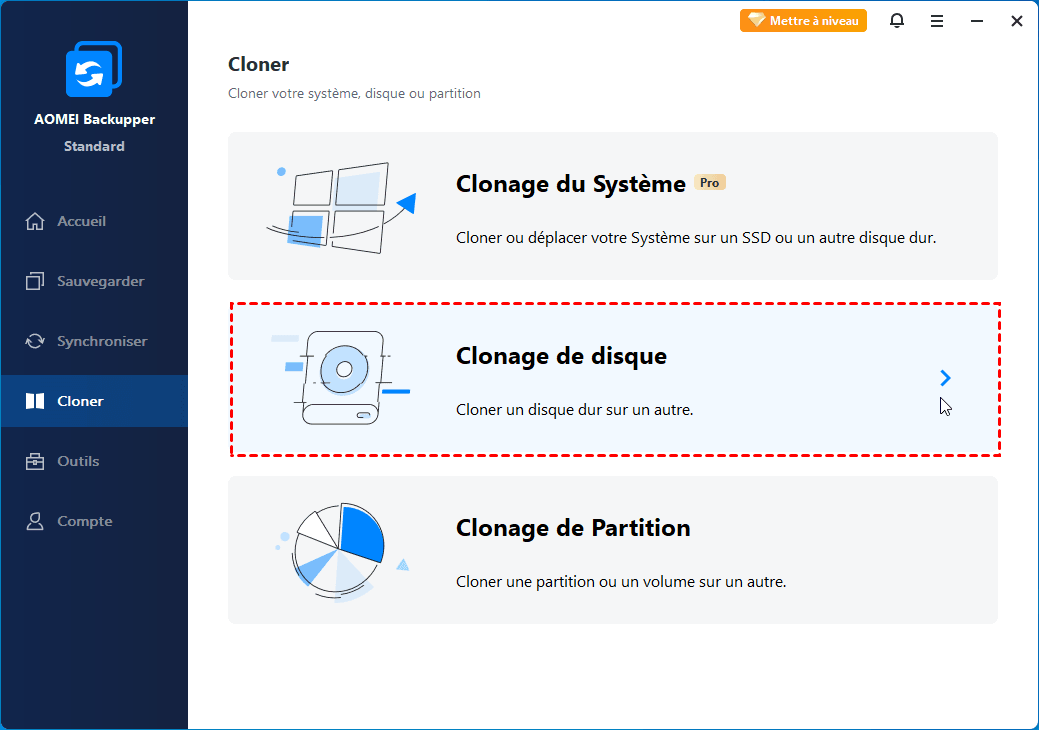Windows a détecté un problème de disque dur sous Windows 11/10/8/7
Sauvegardez immédiatement les données une fois l'erreur détectée : Windows a détecté un problème de disque dur dans Windows 11, 10, 8, 7 et suivez les correctifs rapides pour résoudre facilement un problème avec le disque dur.
Conseils: lorsque vous recevez un message que Windows a détecté un problème de disque dur, il signifie que votre disque dur échouera, heureusement,vous pouvez réparer ce problème avec un logiciel de sauvegarde.
Le problème que Windows a détecté un problème de disque dur
"J'étais sous Windows7 et Windows m'avait déjà affiché un message du genre "Windows a détecté un problème de disque dur" au démarrage de l'ordi (peut être que j'avais demandé à ce qu'il ne réaffiche plus le message je ne sais plus, mais ce n'étais pas revenu depuis). J'ai hier fais la mise à niveau sous W10, et le message revient à chaque démarrage et toutes les 15 minutes environ. "
Une fois que vous avez reçu ce message d'avertissement, vous devez faire attention. Votre disque dur sera en panne, il signifie que vous pouvez perdre toutes les données, programme, documents, vidéos, musique et photos stockés sur le disque dur. Deuxièmement, votre ordinateur peut prendre plus de temps à charger et cesser de répondre. Finalement, vos fichiers système peuvent être corrompus et donc non bootables.
Le disque dur et SSD utilisent généralement la technologie SMART (Self-Monitoring, Analysis and Reporting Technology), qui est un micrologiciel qui se trouve sur le disque pour suivre en continu l'état du disque tels que les performances et les taux d'erreur, et signale les problèmes à Windows. Le SMART utilise une technologie d'analyse de défaillance prédictive pour vous avertir d'un problème de disque dur. Par conséquent, il est préférable de prendre mesures préventives.
Windows a détecté un problème de disque dur que faire ?
Solution 1: Remplacez le disque dur par un nouveau avec un logiciel de clonage
Si l'ordinateur est sous garantie, vous pouvez contacter le fabricant de votre ordinateur pour vous aider à remplacer votre disque dur par un nouveau lorsque Windows a détecté un problème de disque dur. Vous pouvez utiliser un logiciel de clonage de disque dur comme AOMEI Backupper Standard pour migrer le système d'exploitation et transférer toutes les données et les programmes vers le nouveau disque dur avant de résoudre ce problème de disque dur.
Ce logiciel est compatible avec Windows 11, 10, 8.1/8, 7, Vista et XP (32/64 bits). Ensuite, comment cloner le disque dur vers un autre disque dur ?
Étape 1: Connectez un nouveau disque dur à votre ordinateur ou placez-le dans un boîtier de disque dur externe. Il faut s'assurer qu'il peut être reconnu par Windows.
Étape 2: Téléchargez, installez et lancez AOMEI Backupper Standard. Sélectionnez Clonage de disque sous l'onglet Cloner ; comme ci-dessous.
Étape 3: Sélectionnez l'ancien disque dur comme source (Disque0 ici), puis cliquez sur «Suivant» pour continuer.
Étape 4: Sélectionnez le nouveau disque dur comme destination (ici Disque2), puis cliquez sur "Suivant" pour continuer.
Étape 5: Vous avez trois choix dans la fenêtre. Enfin, cliquez sur "Cloner ". Une fois le clonage du disque terminé, vous pouvez supprimer l'ancien disque dur et connecter le nouveau.
Solution 2: Sauvegarde de disque dur avec logiciel
Si l'ordinateur n’est plus sous garantie et vous ne voulez pas acheter un nouveau disque dur. Vous pouvez faire une image de disque pour éviter la perte de données avec AOMEI Backupper Professional. C'est un logiciel de clonage. En outre, il prend entièrement en charge tous les systèmes d'exploitation Windows PC, y compris Windows 10, Windows 8.1 / 8, Windows 7, Vista et XP (toutes les éditions, 32/64 bits).
Etape 1: Téléchargez, insatallez et lancez AOMEI Backupper Professional. Sélectionnez Sauvegarde de disque.
Etape 2: Vous pouvez modifier " Nom de la tâche", puis cliquez sur Ajouter un disque pour sélectionner le disque que vous souhaitez sauvegarder. Puis cliquez sur l'icône dossier et spécifiez un emplacement pour stocker l'image de sauvegarde. Vous pouvez également cliquez sur « Options » pour configurer la tâche, telle que la compression, le fractionnement, etc. Pour sauvegarder votre disque dur régulièrement, vous pouvez cocher « Planifier » pour créer une sauvegarde automatique quotidienne, hebdomadaire et mensuelle.
Étape 4: Cliquez sur "Démarrer".
Peu importe si vous avez « Windows a détecté un problème de disque dur » ou non, la sauvegarde du disque dur est une bonne habitude pour éviter la perte de données. Une fois que le disque dur est en panne, vous pouvez acheter un nouveau disque dur et créer un support amorçable pour restaurer l'image disque.